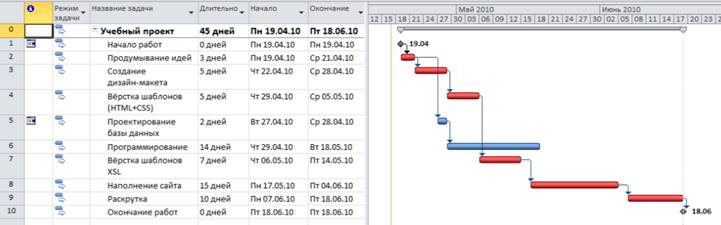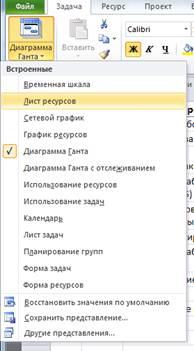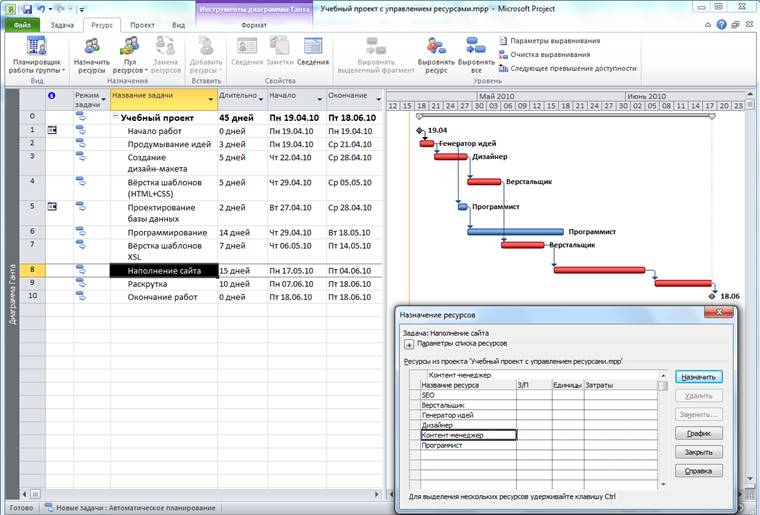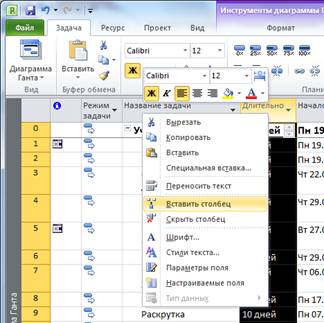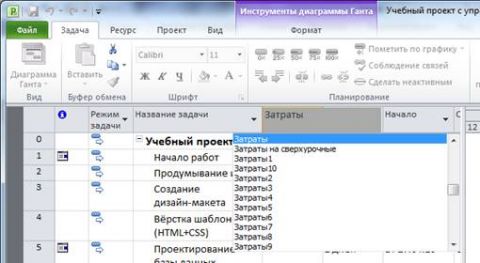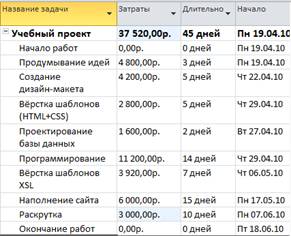ВведениеВ предыдущей статье мы рассмотрели основы управления проектами в Microsoft Project 2010. Пришло время разобраться с управлением ресурсами. Ресурсы бывают различных видов. Например, при строительстве это будут материалы (кирпич, цемент, доски, гвозди и т.д.), собственная и наёмная рабочая сила, машины (доставка грузов, рытьё котлована и т.д.), денежные средства и др. Распределив их по задачам, вы сможете определить общую стоимость проекта и контролировать расходы бюджета. Давайте рассмотрим упрощённую модель управления ресурсами на примере разработки веб-сайта (см. рис. 1). Рисунок 1 – Учебный проект разработки веб-сайта Управление ресурсамиЧтобы начать работу по управлению ресурсами, сначала нужно составить их перечень. Для этого выберите пункт Лист ресурсов в раскрывающемся списке Вид вкладки Задача (см. рис. 2). Возможно, вам будет удобнее другой способ перехода между составными частями проекта – через контекстное меню крайней левой полосы.
Рисунок 2 – Переходим к листу ресурсов Лист ресурсов выглядит как обычная таблица Excel. Приступим к заполнению. Проект разработки сайта включает затраты в основном на зарплату работникам. В Project 2010 вы можете назначить разные виды оплаты работ: почасовую и сдельную (т.е. фиксированную). Пусть в нашей компании работают люди, способные выполнить все виды работ кроме раскрутки сайта, которой будет заниматься студент за 3000 руб. Обозначим каждого работника на листе ресурсов. В поле Название ресурса указываем сотрудника (должность или фамилию) – программист. Тип – трудовой. Макс. единиц – 100%. Стандартная ставка – 100 руб./час (цифра произвольная). Начисление – пропорциональное. Базовый календарь – Стандартный. Аналогично заполним строки для «генератора идей», дизайнера, верстальщика и контент-менеджера. А для студента, занимающегося раскруткой (SEO) мы назначим тип Затраты. Это позволит в дальнейшем указать фиксированную сумму. Косвенные расходы проекта (электричество, Интернет, телефон, аренда и т.д.) мы пока рассматривать не будем. Итоговый результат можно видеть на рисунке 3. Чтобы распределить имеющиеся ресурсы по задачам, вернитесь к представлению диаграммы Ганта и нажмите кнопку Назначить ресурсы вкладки Ресурс (см. рис. 4).
Рисунок 4 – Кнопка назначения ресурсов Будет открыто окно с ранее введённым списком (см. рис. 5). Работать с ним достаточно удобно, т.к. оно позволяет работать с другими окнами программы, и при этом не уходит на задний план при навигации по проекту. Выделите задачу, затем нужный ресурс и нажмите кнопку Назначить. Рисунок 5 – Назначение ресурсов Вы, конечно, можете назначить таким образом ресурс SEO на раскрутку, но в учёте общей стоимости он не примет участие до тех пор, пока вы не укажете конкретную сумму в поле Затраты (см. рис. 6). По окончании распределения ресурсов вы можете закрыть плавающее окошко. Рисунок 6 – Назначаем фиксированные затраты на раскрутку На диаграмме Ганта возле временного отрезка будут отображаться все ресурсы (можно и несколько штук назначить), однако это не очень информативно. Хотелось бы видеть ещё и конкретные денежные затраты. Разумеется, разработчики Project 2010 предусмотрели это. В контекстном меню заголовка перечня задач выберите Вставить столбец (см. рис. 7).
Рисунок 7 – Вставка нового столбца В огромном списке доступных вариантов выберите Затраты, либо введите слово с клавиатуры (см. рис. 8). Рисунок 8 – Выбор типа столбца Project 2010 рассчитает затраты на разработку сайта в соответствии с фактической занятостью сотрудников и их заработной платой, что и будет отображено в новом столбце (см. рис. 9).
Рисунок 9 – Затраты на разработку сайта В строке суммарной задачи проекта будут показаны общие расходы на реализацию проекта. Если скорректировать длительность работ или заработную плату сотрудников, то программа автоматически произведёт пересчёт итоговых сумм. В таком виде вы можете использовать Project 2010 и для подготовки сметы для заказчика. ЗаключениеМы рассмотрели только базовые возможности Microsoft Project 2010 по управлению ресурсами. Но в программу заложен большой потенциал для менеджера: валютные ресурсы переменной стоимости, накладные расходы, доступность и перегрузка ресурсов, множество хитростей и трюков эффективного управления. Используя базовый функционал Project 2010, вы постепенно будете набираться опыта и сможете заметно улучшить организационную часть своей работы. Статья опубликована в рамках конкурса «Microsoft Office 2010 – эффективное воплощение ваших идей».
Теги:
Office 2010, конкурс Office 2010, Илья Вяткин, Project.
Комментарии посетителей
Комментарии отключены. С вопросами по статьям обращайтесь в форум.
|
|